如果想要自己编辑出来的Word文档独一无二,最好的办法,就是在文档中插入水印。在一些大公司的文件中,也会常常用到。那么怎么在文档中添加水印呢?
第1步,打开Word2010文档窗口,切换到“页面布局”功能区。
第2步,在“页面背景”分组中单击“水印”按钮,并在打开的水印面板中选择合适的水印即可,如图1所示。
玩转Word中超链接的秘技
在Word的文档中加上超链接,其实也是我们在编辑过程中时常会用到的操作。有些内容,我们可以在Word中插入超链接,需要的时候,直接在Word中打开链接,来查看相关资料,就省得我们到时还要辛苦的寻找相关网页了。 Word Word怎样设置超链接操作方法:在文档中输入想要给予超链接的文字。然后用光标选种字体,打开菜单
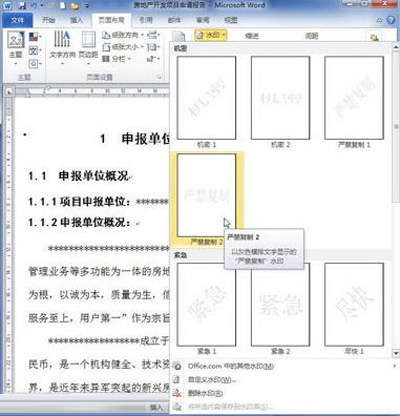 图1 选择要插入的水印
图1 选择要插入的水印
如果需要删除已经插入的水印,则再次单击水印面板,并单击“删除水印”按钮即可,如图2所示。
 图2 单击“删除水印”按钮
图2 单击“删除水印”按钮
大家不要把事情想得那么复杂,其实只需要简单的一两步,我们所要求的独一无二的文件就出来了。并且小编还附带了删除水印的方法,希望可以帮助到大家。
在word2016文档中如何插入日期和时间?
Word2016具有自动保存文件功能,默认情况下每隔10分钟自动保存一次文件,那么在word2016文档中如何插入日期和时间?下面小编就为大家详细介绍一下,来看看吧





